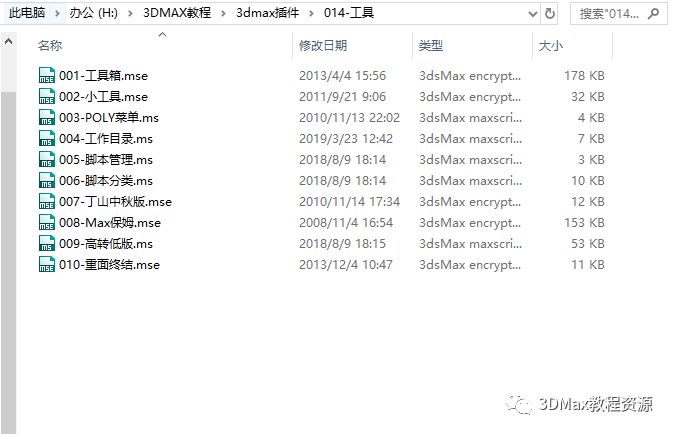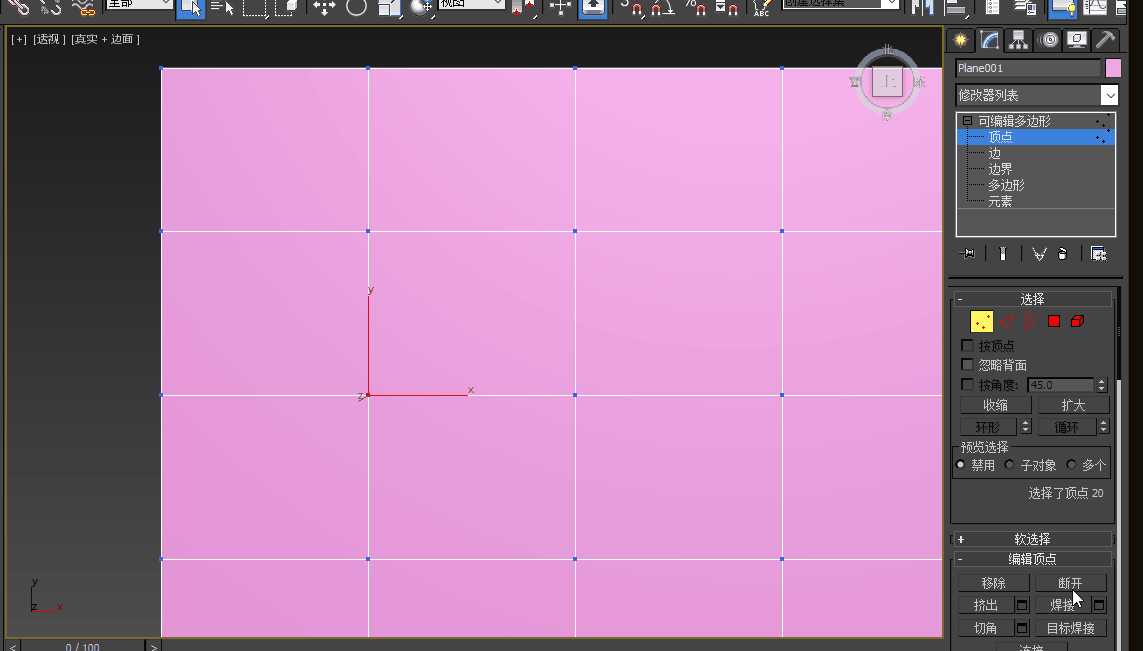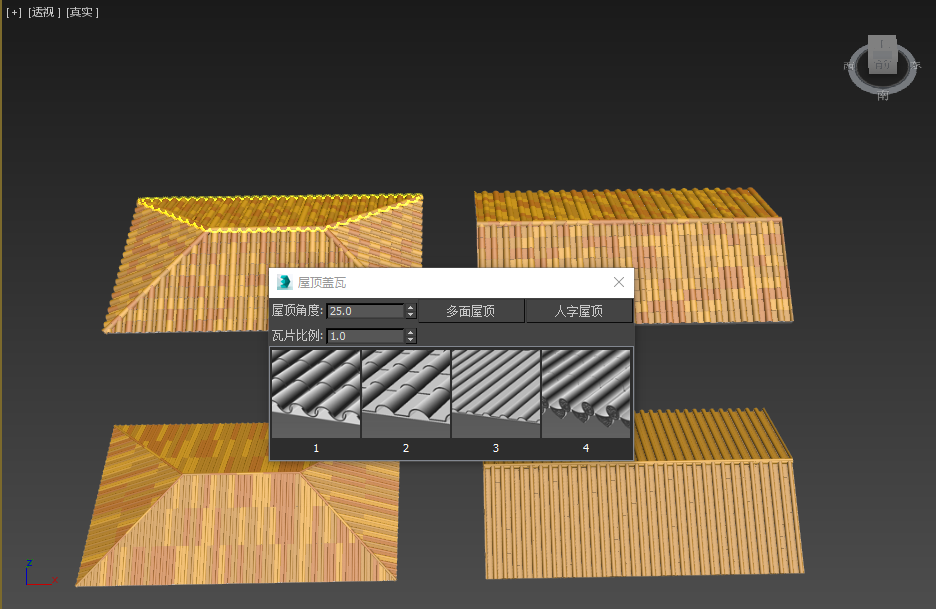1:打开场景文件(https://pan.baidu.com/s/1hsyABLq),如图所示。

2:在【创建】面板 下单击【辅助对象】按钮设置 辅助对象类型为【大气装置】,接着单击【球体Gizmo】按钮,如图所示。

3:在视图中拖并创建1个球体Gizmo,接着选择球体Gizmo,单击【修改】面板并展开【球体Gizmo参数】卷展栏,设置【半径】14mm,选中【半球】复选框,接着使用【选择并均匀缩放】工具,将球体Gizmo缩放成如图所示的样式。

4:按 8键 打开【环境和效果】对话框,展开【大气】卷展栏,单击【添加】按钮并添加【火效果】,如图所示。

5:单击【火效果】,然后展开【火效果参数】卷展栏,单击【拾取Gizmo】按钮,拾取场景中的球体 Gizmo,接着在【图形】选项组下选中【火球】单选按钮, 并设置【拉伸】为0.3,【规则性】为0.2,最后在【特性】选项组下设置【火焰大小】为30,【火焰细节】为5,【密 变】为20,【采样数】为20,如图所示。

6:打开【环境和效果】对话框,添加【火效果】,展开 【火效果参数】卷展栏,拾取场景中的球体Gizmo,并调节【内部颜色】为深蓝色(红:71,绿:123,蓝:255),【外部颜色】为浅蓝色(红:134,绿:143,蓝:255),然后在【图形】选项组下设置【拉伸】为1,【规则性】为0.2,在 【特性】选项组下设置【火焰大小】为35,【火焰细节】为 3,【密度】为15,【采样数】为15,如图所示。

7:按 F9键 键渲染当前场景,最终渲染效果如图所示。

使用【火效果】可以制作出火焰、烟雾和爆炸等效果。【火效果】不产生任何照明效果,若要模拟产生的灯光效果,可以使用灯光来实现,其参数设置面板如图所示。

【拾取Gizmo】按钮:单击该按钮,可以拾取场景中要产生火效果的Gizmo对象。
【移除Gizmo】按钮:单击该按钮,可以移除列表中所选的Gizmo。移除Gizmo后,Gizmo仍在场景中,但是不再产生火效果。
内部颜色:设置火焰中最密集部分的颜色。
外部颜色:设置火焰中最稀薄部分的颜色。
烟雾颜色:当选中【爆炸】复选框时,该选项才可用, 主要用来设置爆炸的烟雾颜色。
火焰类型:共有【火舌】和【火球】两种类型。【火舌】是沿着中心使用纹理创建带方向的火焰,这种火焰类似于篝火,其方向沿着火焰装置的局部Z轴;【火球】是创建圆形的爆炸火焰。
拉伸:将火焰沿着装置的Z轴进行缩放,该选项最适合创建【火舌】类型的火焰。
规则性:修改火焰填充装置的方式范围为1~0。
火焰大小:设置装置中各个火焰的大小。装置越大,需要的火焰也越大,使用15〜30范围内的值可以获得最佳的火效果。
火焰细节:控制每个火焰中显示的颜色更改量和边缘的尖锐度,范围为0〜10。
密度:设置火焰效果的不透明度和亮度。
釆样数:设置火焰效果的釆样率。值越大,生成的火焰 效果越细腻,但是会增加渲染时间。
相位:控制火焰效果的速率。
漂移:设置火焰沿着火焰装置的Z轴的渲染方式。
爆炸:选中该复选框,火焰将产生爆炸效果。
烟雾:控制爆炸是否产生烟雾。
剧烈度:改变【相位】参数的涡流效果。
【设置爆炸】按钮:单击该按钮,可以打开【设置爆炸相位曲线】对话框,在该对话框中可以调整爆炸的开始时间和结束时间。